昨天有学员咨询这个SolidWorks艺术立方体怎么绘制,他在自己绘制的过程中出现一点小问题,今天就给大家分享一下SolidWorks练习题,比较的简单,都是SolidWorks常规的命令练习,一起来看一下怎么建模吧。
SolidWorks艺术立方体建模效果图
SolidWorks艺术立方体建模步骤
1、打开SolidWorks软件,新建零件,然后在上视基准面进行草图绘制。
2、特征-拉伸-两侧对称,深度100
3、前视基准面绘制草图-直径20
4、特征-拉伸切除
5、在模型的前面,进行草图绘制
如下图所示:直径90
6、特征-拉伸切除-10
7、特征-线性阵列,选择一条边线,间距10,个数3,选中最下面的“变化的实例”,然后点击尺寸90,增量修改为-20
确定之后的效果图
8、特征-参考几何体-新建基准轴
9、特征-圆周阵列,数量4
10、特征-圆周阵列-参数如下
11、完成。效果图如下
以上就是关于SolidWorks艺术立方体零件的做题步骤,仅供参考,希望大家可以多做练习,自我完成。下面给出SolidWorks练习题模型源文件供下载学习。
注:SolidWorks新手如果看图文版的SolidWorks练习题比较吃力,建议看我们的视频练习,会员高清视频可下载。
SolidWorks艺术立方体源文件下载


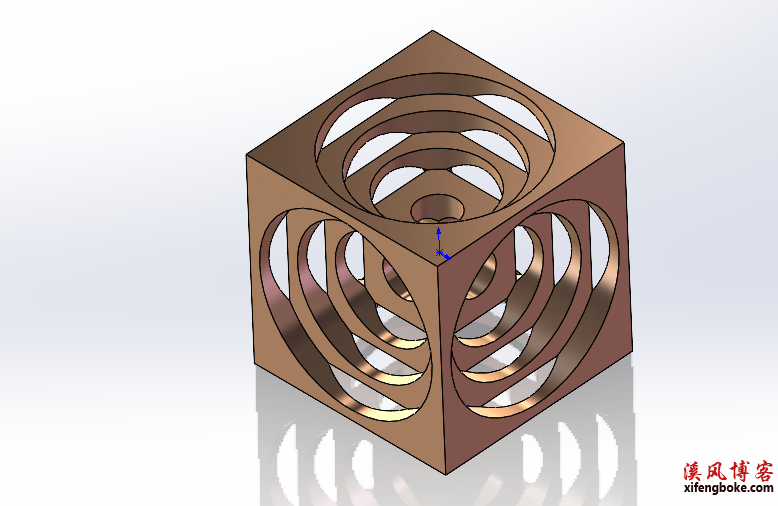
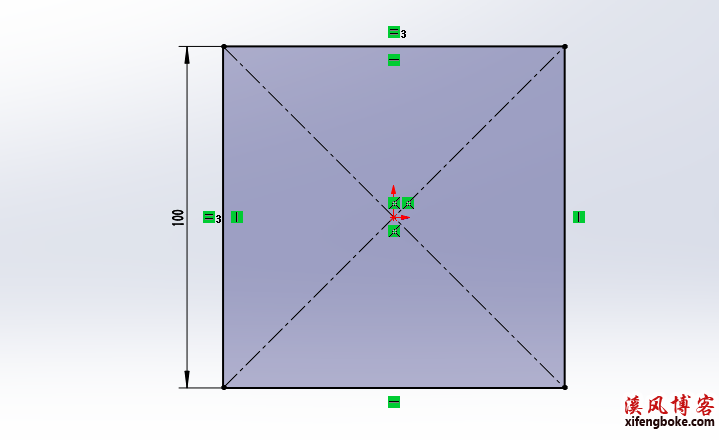
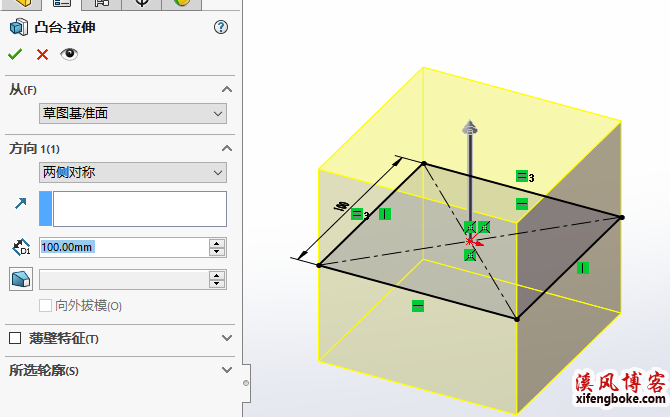
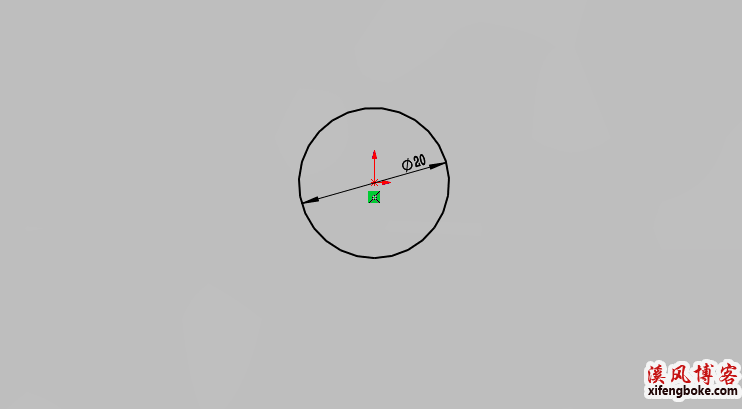
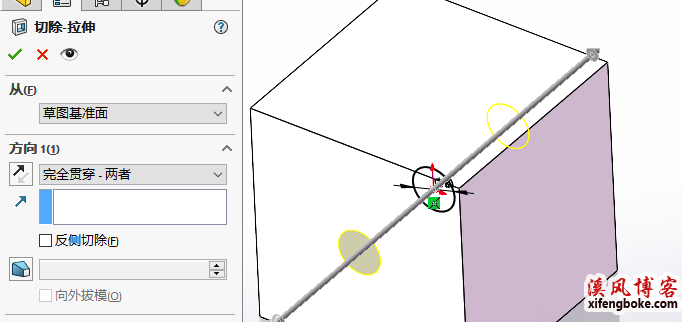
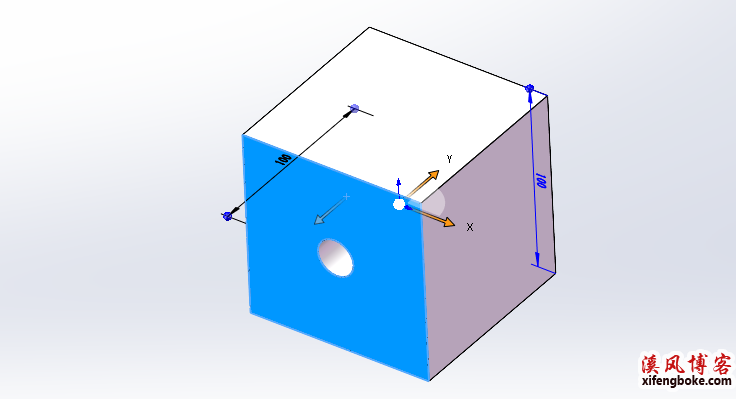
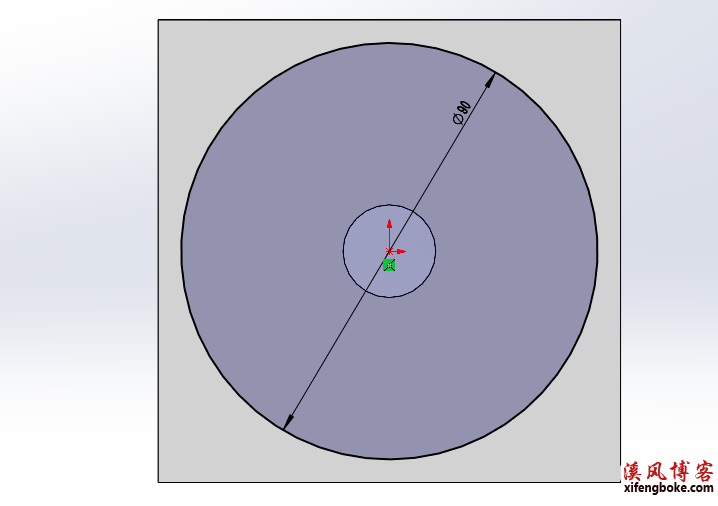
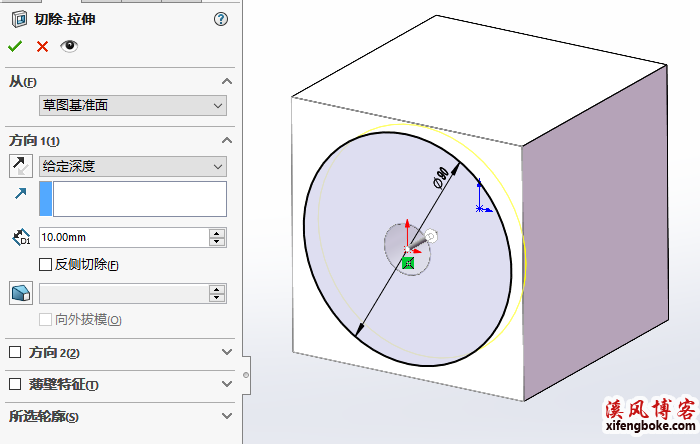

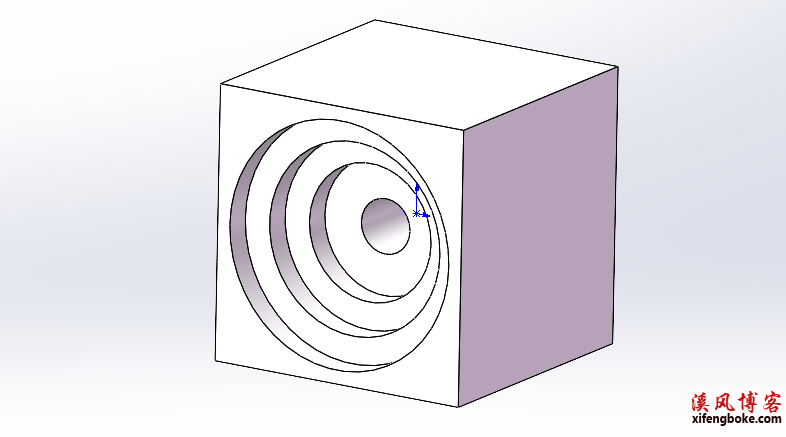
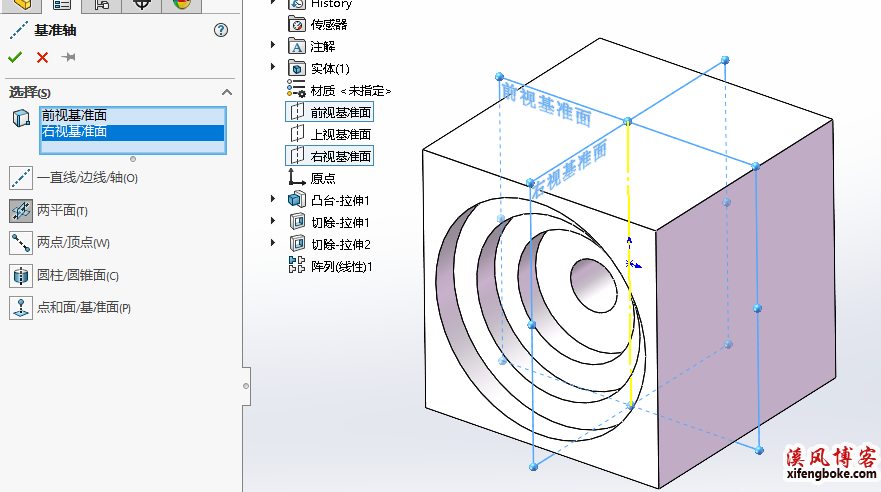

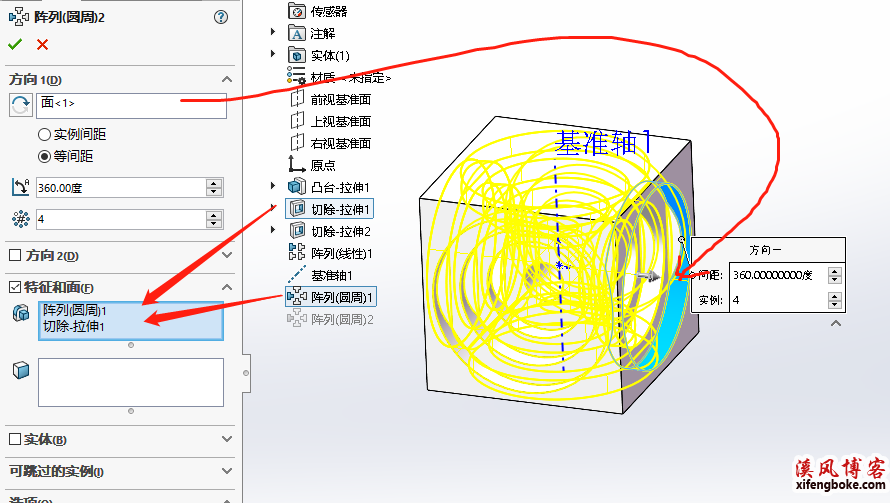











还没有评论,来说两句吧...